こんにちは、MATTU(@sunmattu)です。
orefolderさんからBlackBerry Key2をお借りして、1か月弱試用させていただいています。
かなり面白い端末で、なぜ買わなかったのか不思議な感じではあるのですが、非常に使用感がいいです。
日本でも発売から1年が経っており、だいぶ落ち着いているとは思いますが、ハードキーの未来を担う重要なミッションを行います。
「BlackBerry Key2は、片手だけで操作できるのか?」
気になりませんか?
BlackBerry Key2を片手操作するための4つのハードル
BlackBerry Key2は、QWERTYハードキーが搭載されたスマートフォンです。

QWERTYキーなので、基本的には左半分は左手で、右半分は右手で打つのがベストだと思います。
ただ、例えば電車の中などで、両手で操作できないときもあるじゃないですか。
そんなときに、文字入力も含めすべて片手で操作出来たら、すごくいいスマホじゃないですか?
ということで、検証してみました。
私は右利きなので、右手でテストします。
(Step 1)文字の入力は片手でできる?
まず、最初のステップは「文字の入力は片手でできるか?」ということ。
一番ハードルが高いのは「あ」段ですが、左端の「A」に手が届けば問題なく入力できます。

キーボードの左半分は左手で押しやすいように少し左側に傾斜して作られていますが、手が届けば全く問題ないです。
私は少し手が大きいのもあり、問題なく「A」のキーに手が届きました。
(Step 2)記号はどうやって入力する?
次のステップは、記号の入力です。
BlackBerry Key2は端末純正の「BlackBerryキーボード」とiWnnが標準搭載されています。
BlackBerryキーボードは、BlackBerry Passport時代はかなりおバカだな…と思っていたのですが、BlackBerry Key2で使ってみると、意外にかなり使えます。
予測変換の精度も、さすがにGoogle日本語入力などには及ばないですが、かなりしっかり入力できました。
ということで、いろいろな使い勝手を考慮して、私は「Blackberryキーボード」をメインに使っています。
BlackBerry Key2ではBlackBerryキーボードで記号を入力する場合、通常は「alt」+「英字(A~Z)」キーで入力できます。
記号を入力する際は、「alt」と「英字(A~Z)」キーは同時に押す必要はありません。
「alt」は「A」の下なので、「A」に手が届けば問題なく入力可能です。
でも、
というアナタのために。
「space」の右隣にある「sym」キーを押せば、記号が出てきます。

「sym」を押したら画面に記号が出てきます。
画面をタップしてもいいですが、記号右上のハードキーでも同じように入力できます。
記号のキーボードは2種類あり、「sym」を2回押したときのメニューが「alt」+「英字(A~Z)」で入力できるキーとほぼ同じです。
(微妙に違うところあるのでご注意を…)
記号や数字を連打する場合は、ハードキーではなくソフトウェアキーボードをタップして入力すれば、記号のキーボードが画面に出っぱなしになります。
ちなみに、数字を連打したい場合は、「sym」2回でもキーボードが現れますが、「sym」を1回押した後にソフトウェアキーボードを右から左にフリックしても入力可能。
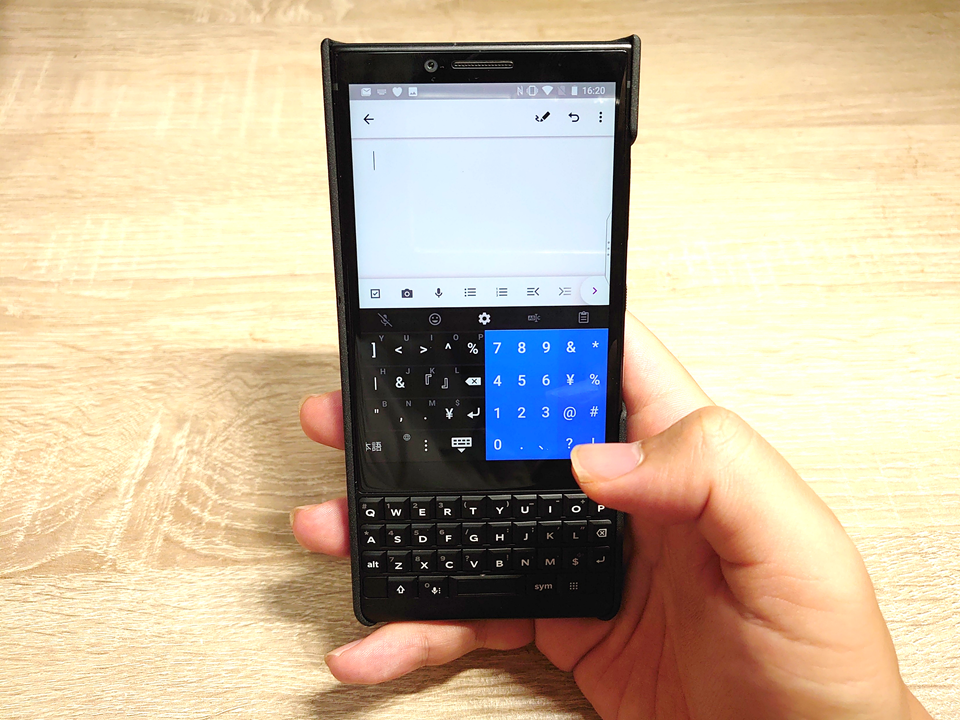
数字のキーボードが現れます。
ちなみに、絵文字などもソフトウェアキー使えば入力できます。
BlackBerry Key2では、記号や数字もストレスなく入力できることがわかりました。
日本語は長音符号「ー」もあるので、かなり記号・数字も使います。
記号の入力方法を知っておけば、かなり便利に入力できるはず。
(Step 3)英語と日本語の入力切替はどうする?
英語と日本語の入力切替はどうすればいいでしょうか?
BlackBerry Key2では、BlackBerryキーボードでは「alt」+「Enter」で入力切替(IMEの切替)ができます。
BlackBerryキーボードでは日本語と英語のキーボードは仮想的に別々になっているので、「alt」+「Enter」で切り替えます。
ただし、入力切替の場合は「alt」と「Enter」は同時押ししなければいけません。
キーボードで切り替えるときは、両手を使わないといけないのです。
片手でできる方法はないのでしょうか…
実はあるんです。
「Space」キーを長押しします。

すると、言語の変更画面が出てきます。
現在の入力言語が出てくるので、選択されていないほうを選べばOK。
現在の入力言語を確かめる、という形で使うこともできるので、結構便利。
予測変換の確定、スクロールなどもタッチキーボード機能でできるので、あまり手を動かさずに使える
BlackBerry Key2のキーボードには、センサーがついています。
キーボード上で指をすべらせるだけで(フリック)、様々なコントロールができます。
予測変換の候補は、1行で出てきます。
候補の下にあるキーボードを、下から上にフリックすれば、その候補が確定されます。
入力中にキーボードを右から左にフリックで、入力中の言葉が削除されます。
ブラウザやアプリなどでは、フリックでページの移動などもできます。
完全にすべての動作をタッチキーボード機能だけでできるというわけではありませんが、あまり手を動かすことなく多くの操作ができるのは非常に便利です。
アプリ起動中の「スピードキーでのアプリ切り替え」は?
アプリを起動している状態で他のアプリに切り替えたいとき、キーボード右下の「便利キー」+「英字(A~Z)」の同時押しで、あらかじめ指定したアプリを起動できます。
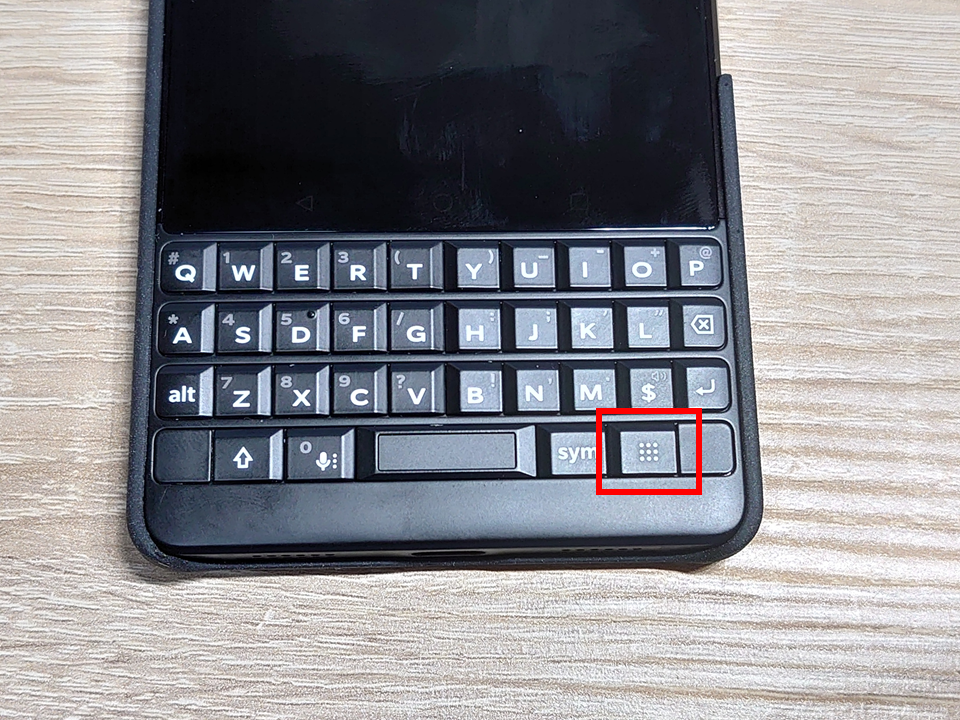
キーごとに好きなアプリや連絡先を設定できるので、自分が使いたい機能をカスタムすればすごく楽。
ただし、この「便利キー」も同時押し必須です。
このまま片手で利用することはできません。
両手を使わずにショートカットモードを利用する唯一の方法は、一度ホーム画面に戻ることです。
ホーム画面では「英字キー」のみでショートカット起動できるのです。
「ホーム(〇)」>「英字キー」で好きなアプリに飛びましょう!
BlackBerryが10キースマホを発売したら、すごく面白そう
BlackBerryはQWERTYフルキーのスマートフォンを手掛けているのと、海外でのメインはソフトウェアキーボードもQWERTYでしょうからあまり現実的ではないかもですが…
BlackBerryが10キースマホを作ったら、非常に面白いな、と感じています。
なぜか?
ハードキーでフリック入力ができる可能性を秘めているからです。
BlackBerry Passport、KEYone、KEY2などのスマートフォンでは、キーボードにタッチセンサーが組み込まれたタッチキーボードを搭載しています。
これ、結構精密で、QWERTYキーの小さいキーででも、1キーの表面フリックでもちゃんと認識するんです。
10キーだったら1キーあたりの面積も確保できるし、フリック入力するには十分なキーになりそうな気がするんですよね。
操作性などに課題はあるかもしれないですが、BlackBerryブランドでなくてもいいのでハード10キー搭載でフリック入力できる変態スマホが、この世にあったら面白いなぁ…と思いました。
やはり、日本語はフリック入力のほうが入力速度は速いですからね。
orefolder.netさんのほうで、ハードQWERTYキーとソフトキーでのフリック入力を比べながら、QWERTYハードキーの魅力をわりと真面目にコラム書きましたので、ぜひそちらもご覧ください。



QWERTYハードキー搭載の新しいBlackBerryスマートフォン、ぜひ、また世に出ますように。
BlackBerry Key2も使っていて楽しい機種なので、このような機種が継続的に発売されることを切に願っております。






コメント